Entradas de usuario en los editores CFC
Configurar
Puede configurar la apariencia, el comportamiento y la impresión de todo el proyecto en el CODESYS opciones en el Editor de CFC categoría. Por ejemplo, en el Vista Pestaña, puede configurar el color de las líneas de conexión dependiendo del tipo de datos.
Edición
Entrada del usuario | Descripción |
|---|---|
Símbolo del cursor | Requisito: Puntero se selecciona en el Caja de instrumento vista. El símbolo indica que se puede editar en el editor. Seleccione elementos o conexiones para moverlos o ejecutar comandos. |
Símbolo del cursor | Requisito: Se selecciona un elemento en el Caja de instrumento vista. Al hacer clic en el editor, se inserta el elemento seleccionado. También puedes arrastrar un elemento al editor. |
Arrastrar una instancia de bloque de función desde la declaración al editor | Requisito: Se selecciona una línea en la declaración del CFC. La instancia se inserta como un módulo con nombre, tipo y todos los pines. |
Arrastrar una variable desde la declaración a un módulo de pin en el editor | La variable se inserta como entrada o salida con una conexión al pin del módulo en foco. Sugerencia: El cursor indica cuándo la ubicación enfocada es válida para una variable.  |
Arrastrar una variable desde la parte de declaración al editor | Requisito: El elemento respectivo está seleccionado en la declaración.
Cuando se arrastra una variable desde la parte de declaración a un elemento reemplazable existente, se reemplaza el elemento existente. |
Arrastrar un bloque de función o POU al editor desde el Dispositivos vista, POU ver, o desde el Administrador de la biblioteca | Se inserta un elemento de módulo con el tipo correspondiente.
|
Reordenar las entradas y salidas dentro de un bloque de función mediante arrastrar y soltar | Requisito: Se selecciona el campo de texto de la entrada o salida que debe reubicarse en otra ubicación. |
Control + clic en el área de programación | Requisito: Se selecciona un elemento en el Caja de instrumento vista. Mientras mantengas presionada la tecla Control tecla, se crea un elemento seleccionado cada vez que hace clic en el área de programación. |
Control+Flecha derecha | Requisito: En el programa CFC, exactamente Se selecciona un pin de salida para un elemento. La selección se desplaza de modo que se seleccione el pin de entrada al final de la línea de conexión. Si hay varios pines, se seleccionan todos. 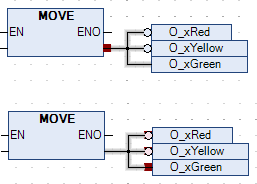 |
Control+Flecha izquierda | Requisito: En el programa CFC, exactamente Se selecciona un pin de entrada para un elemento. La selección se desplaza de modo que se seleccione el pin de salida al principio de la línea de conexión. Si hay varios pines, se seleccionan todos. Ejemplo: 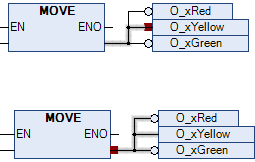 |
Conectando
Puede insertar líneas de conexión entre las conexiones de elementos. Estas líneas se insertan mediante enrutamiento automático para que sean óptimas y lo más cortas posible. Se comprueban las líneas de conexión para detectar colisiones.
Entrada del usuario | Descripción |
|---|---|
Arrastrar un pin a otro pin | Se inserta una línea de conexión entre los dos pines del elemento. |
Arrastrar un pin a un bloque de función | La colocación se puede realizar sobre un pin o sobre el campo de texto de un pin. En el caso de operadores extensibles (por ejemplo, ADD), también se puede eliminar dentro del módulo. El siguiente comportamiento se aplica a este caso. Si aún quedan pines de entrada sin conectar, se conecta el pin superior libre. Si no quedan más pines de entrada sin conectar, se inserta automáticamente un nuevo pin debajo. |
Dominio | Requisito: Se han seleccionado varios pines. Los pines están marcados en rojo. |
Mover un elemento insertado para que toque el pin de otro elemento. | Requisito: El Habilitar conexión automática La opción está seleccionada. Los pines de contacto se conectan automáticamente. |
 | El icono de conexión se encuentra en la esquina superior derecha del editor. Un icono verde indica conexiones sin colisiones. Un icono rojo indica colisiones. Al hacer clic en el icono, se abre un menú con comandos para el procesamiento de colisiones, por ejemplo, Mostrar próxima colisión dominio. |
 | Requisito: Se selecciona una conexión y se ejecuta el comando Marca de conexión . En lugar de una larga línea de conexión, la conexión se representa mediante marcas de conexión. |

